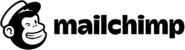Mailchimp integration
Qu’est-ce que Mailchimp ?
MailChimp est un logiciel de marketing par e-mail, fondé en 2001. Il s’agit d’une application web, bien que les données puissent être téléchargées et que, pour certaines fonctionnalités, il existe une application hors ligne. Il compte 3,5 millions d’utilisateurs qui envoient collectivement plus de 4 milliards d’e-mails par mois par le biais du service. Mailchimp peut être facilement intégré à LiveAgent.
Comment ça marche ?
La connexion de Mailchimp avec LiveAgent vous permettra d’abonner et de désabonner des contacts à vos listes de marketing par courriel directement à partir de l’interface tickets. L’abonnement des contacts est facile, cependant, un email d’opt-in est requis et votre contact doit confirmer l’abonnement. Essayez l’intégration et voyez la puissance d’un outil de marketing par courriel avec une application de support client.
Avantages
- Gérer les abonnements
- Des réponses plus rapides à vos clients
- Une seule solution pour gérer votre marketing par e-mail
Comment connecter Mailchimp avec LiveAgent ?
LiveAgent dispose d’une intégration native avec Mailchimp qui est disponible dans la section des plugins. Si vous souhaitez intégrer Mailchimp et mieux gérer vos clients, suivez ce guide.
Ouvrez LiveAgent et allez dans Configuration > Système > Plugins et trouvez Mailchimp dans la liste. Cliquez sur la case d’activation sur le côté droit.
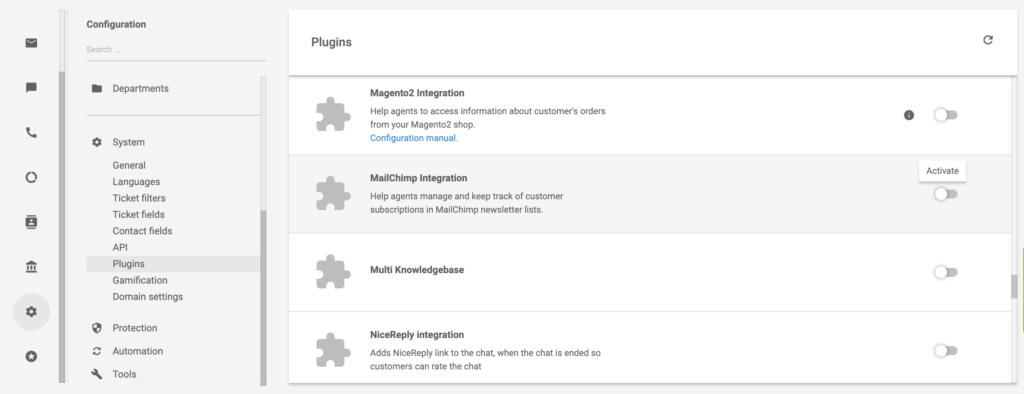
LiveAgent va se réinitialiser et vous pouvez voir que le plugin est actif en haut de la liste des plugins actifs. Cliquez maintenant sur le bouton de configuration, une icône en forme de rouage à côté de la case d’activation. C’est ici que vous devez fournir votre clé API.
Cliquez sur le bouton Get Mailchimp API key et LiveAgent vous conduira à votre compte Mailchimp. Créez une clé API et copiez-la dans la configuration du plugin. Cliquez sur Sauvegarder lorsque vous avez terminé.
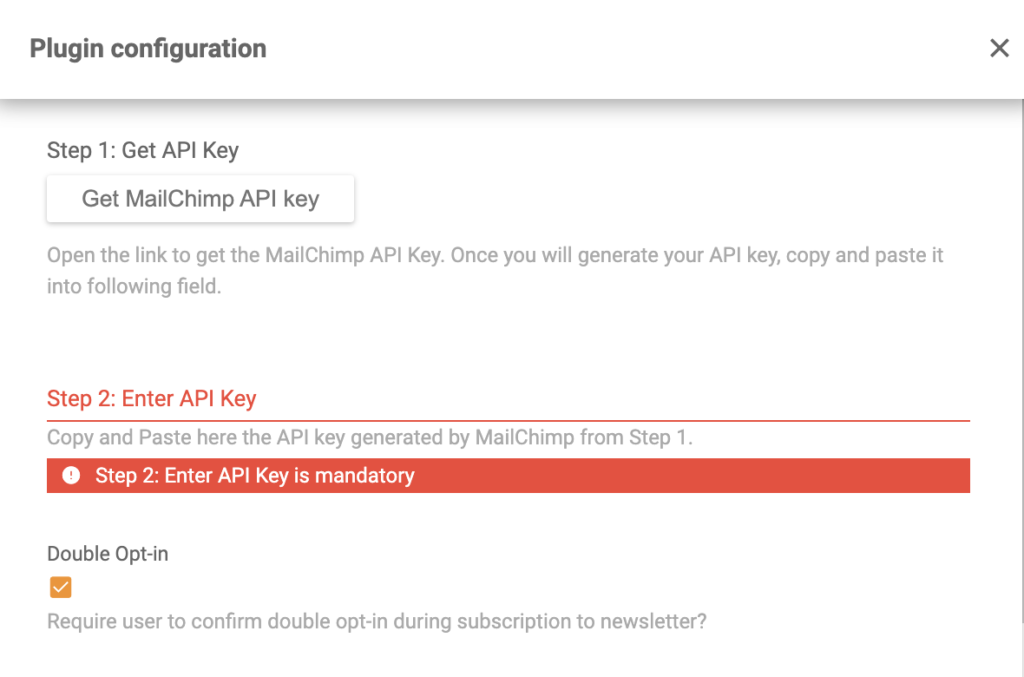
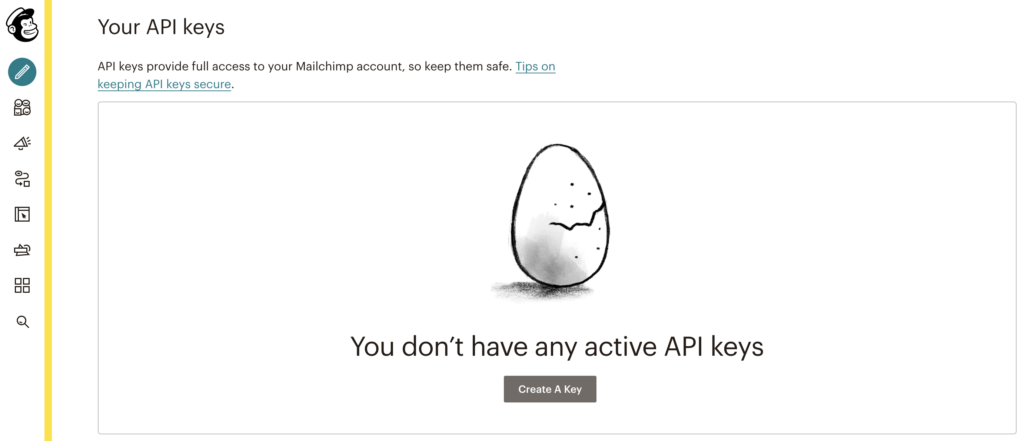
Vous pouvez désormais gérer vos abonnements à partir de LiveAgent. Ouvrez l’un de vos tickets d’assistance client et trouvez l’icône Mailchimp sur le panneau de droite. Cliquez dessus pour voir les options de gestion de votre communication marketing.
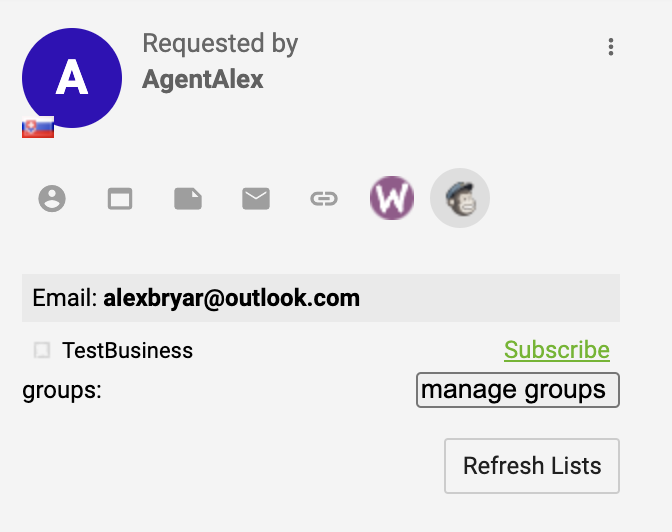
Comment connecter Mailchimp à LiveAgent via Zapier ?
Mailchimp peut être connecté à LiveAgent via le service Zapier. Il utilise un déclencheur et une action du choix de l’utilisateur pour connecter deux apps et créer une intégration. Le processus ne prend que quelques minutes et vous n’avez pas besoin d’expérience en codage.
Si vous avez besoin d’un compte Zapier, créez-le ici. Si vous en avez un, allez sur la page des intégrations LiveAgent + Mailchimp sur Zapier.
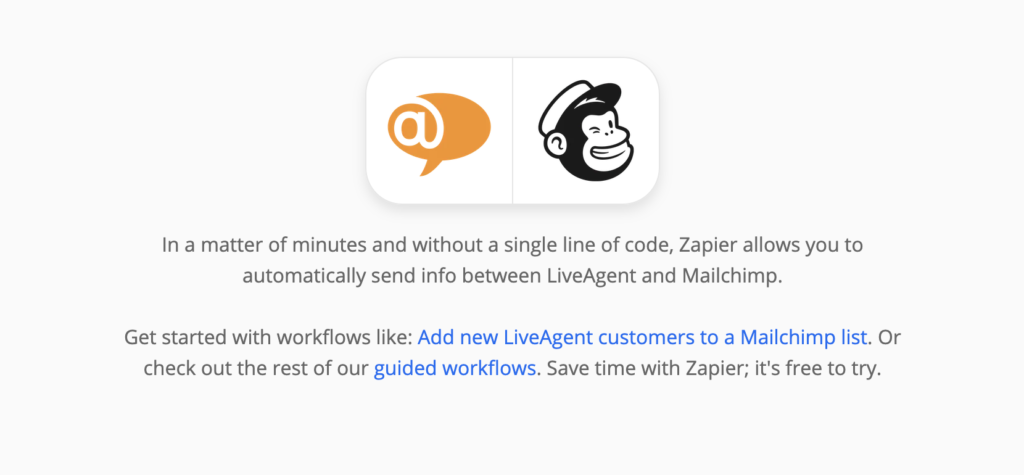
Une fois sur la page, faites défiler la page jusqu’à ce que vous voyiez Connecter LiveAgent + Mailchimp en quelques minutes. C’est ici que vous choisissez un déclencheur et une action. Réfléchissez à ce que vous voulez que votre intégration fasse et faites votre choix.
Nous vous montrons une intégration avec le déclencheur LiveAgent New Customer et l’action Mailchimp Add/Update Subscriber comme exemple. Après cela, cliquez sur le bouton bleu Connecter.
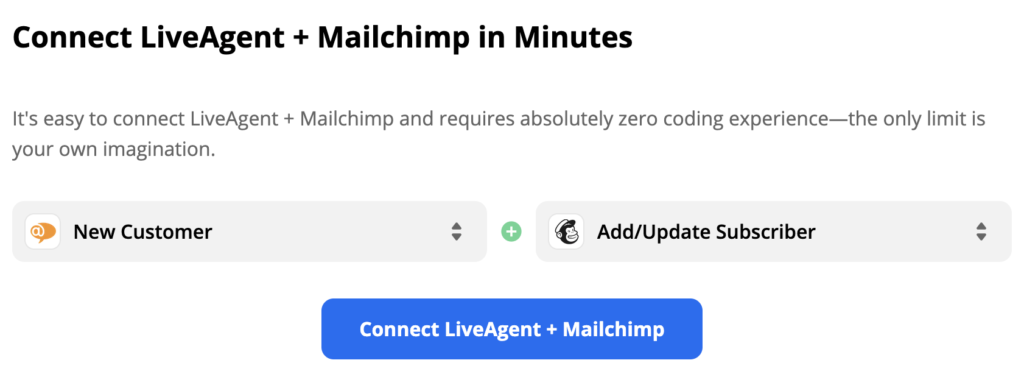
L’étape suivante consiste à configurer le déclencheur LiveAgent. Tout ce que vous avez à faire est de cliquer sur Continuer et de vous connecter à votre compte LiveAgent via Zapier. La dernière étape est le test du déclencheur. Vous pouvez la sauter mais nous vous recommandons de l’essayer.
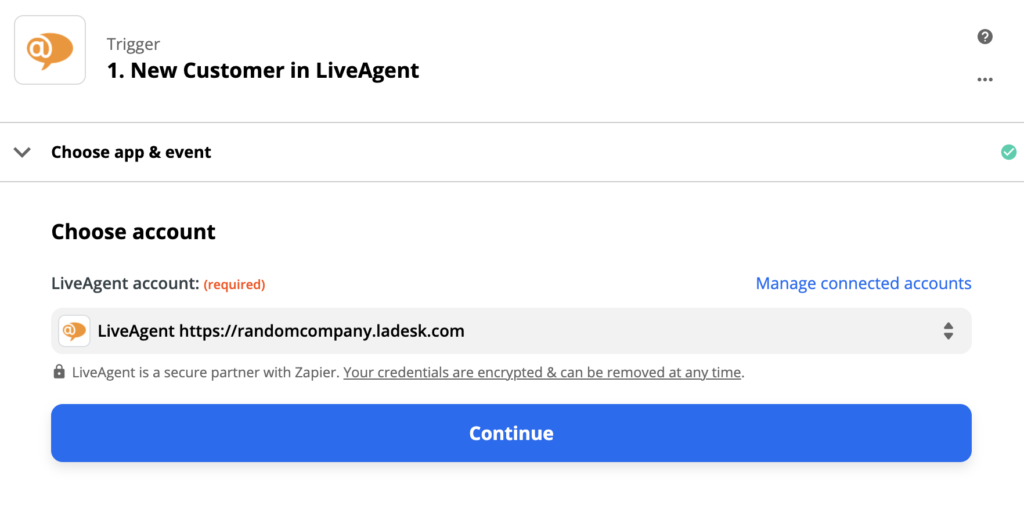
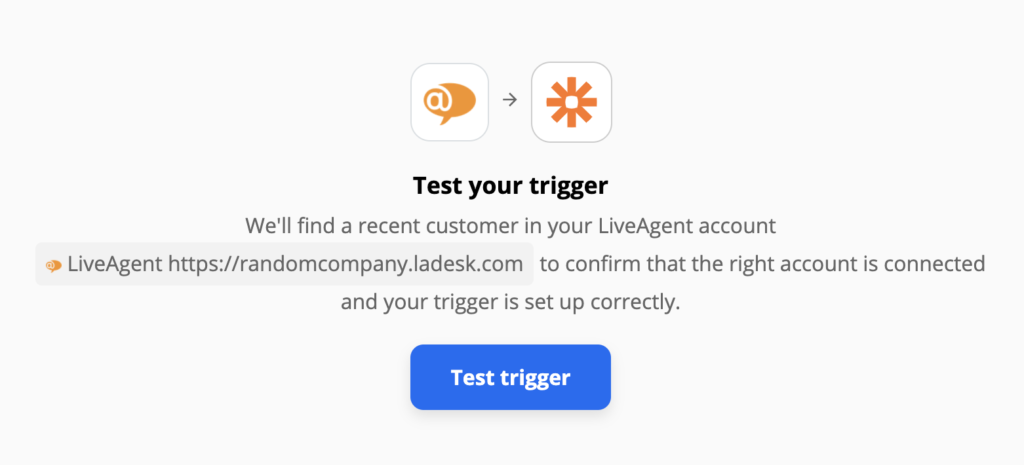
Maintenant pour l’action Mailchimp. Encore une fois, connectez-vous à Mailchimp et sélectionnez votre compte. À l’étape suivante, vous pouvez choisir votre public et sélectionner comment Mailchimp recueillera les données des clients de votre LiveAgent.
Remplissez les champs obligatoires. Si vous ne savez pas quoi mettre dans le champ de l’adresse électronique, consultez ce guide pour obtenir de l’aide. Ensuite, vous pouvez préciser les conditions de votre service de marketing par courriel.
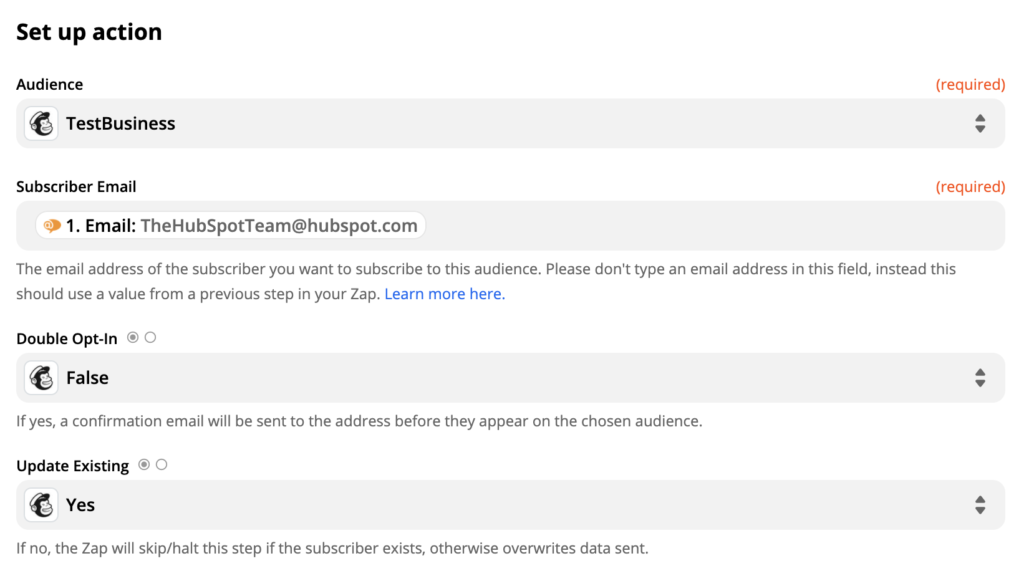
Lorsque vous avez terminé, faites un dernier test d’intégration.
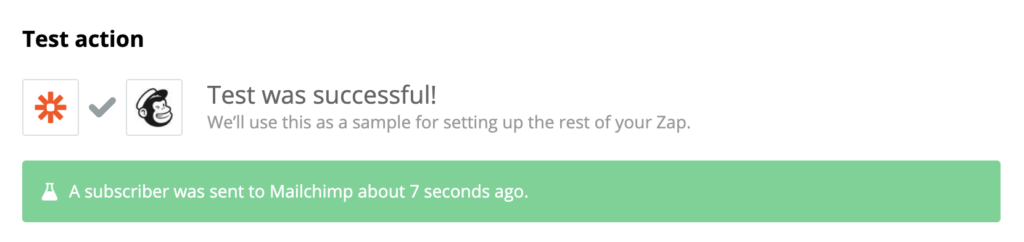
Vous avez terminé. Jetez un coup d’œil à votre compte Mailchimp et voyez les résultats. Vos clients devraient être abonnés à vos campagnes à partir de maintenant.
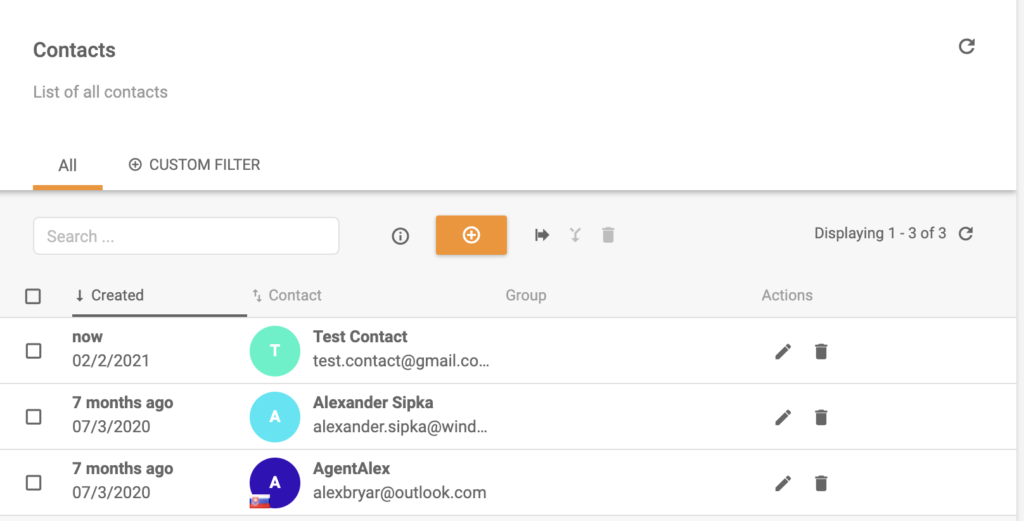
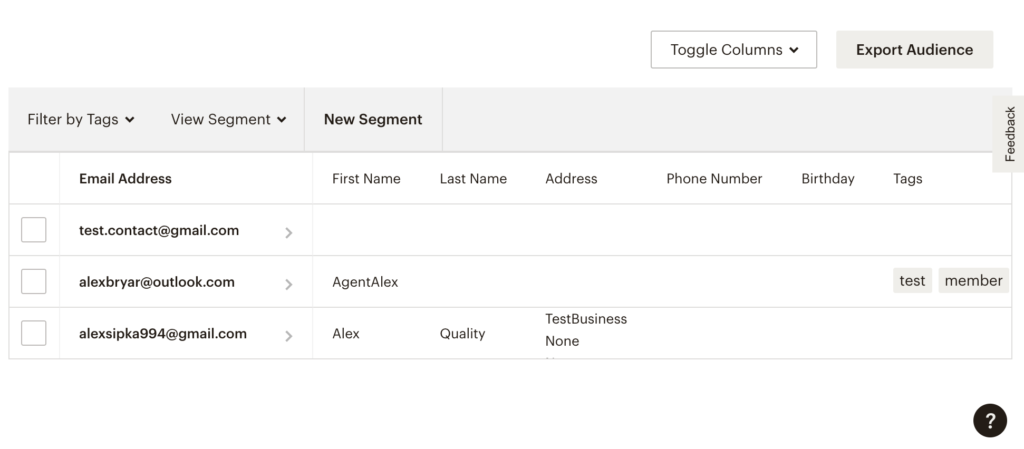
Revenez à Zapier si vous devez créer d’autres intégrations.
Frequently Asked Questions
Qu'est-ce que Mailchimp ?
Mailchimp est un excellent outil de marketing qui permet à votre entreprise de rester en contact avec vos clients. En outre, il vous permet de créer des campagnes attrayantes ainsi que de suivre et d'analyser toutes les données de la campagne.
Comment intégrer Mailchimp à LiveAgent ?
Voici un guide rapide et facile : Créez un compte avec Mailchimp > Connectez-vous à LiveAgent > Naviguez dans Configurations > System > Plugins. Activez Mailchimp > Copiez et insérez la clé API de Mailchimp et UTILISEZ.
Soyez heureux avec un logiciel de satisfaction client
Logiciel de satisfaction client primé : assistance rapide, personnalisée et multicanale. Essayez LiveAgent gratuitement dès aujourd'hui !
Découvrez LiveAgent, une solution d'assistance multicanal complète avec des fonctionnalités avancées pour la gestion des tickets, le chat en direct, la détection de collision des agents, le classement des agents et bien plus encore. Optimisez votre service client et améliorez la productivité grâce à des outils tels que les messages standardisés, les champs de contact personnalisés et l'automatisation de la distribution des tickets. Explorez toutes les caractéristiques qui rendent LiveAgent indispensable pour les entreprises de toutes tailles.
Landing PPC Archive - LiveAgent
Boostez votre service client avec LiveAgent : logiciel multicanal, chat en direct rapide, tickets avancés & intégrations. Essai gratuit 14 jours !"

 Български
Български  Čeština
Čeština  Dansk
Dansk  Deutsch
Deutsch  Eesti
Eesti  Español
Español  Ελληνικα
Ελληνικα  Hrvatski
Hrvatski  Italiano
Italiano  Latviešu
Latviešu  Lietuviškai
Lietuviškai  Magyar
Magyar  Nederlands
Nederlands  Norsk bokmål
Norsk bokmål  Polski
Polski  Română
Română  Русский
Русский  Slovenčina
Slovenčina  Slovenščina
Slovenščina  简体中文
简体中文  Tagalog
Tagalog  Tiếng Việt
Tiếng Việt  العربية
العربية  English
English  Português
Português